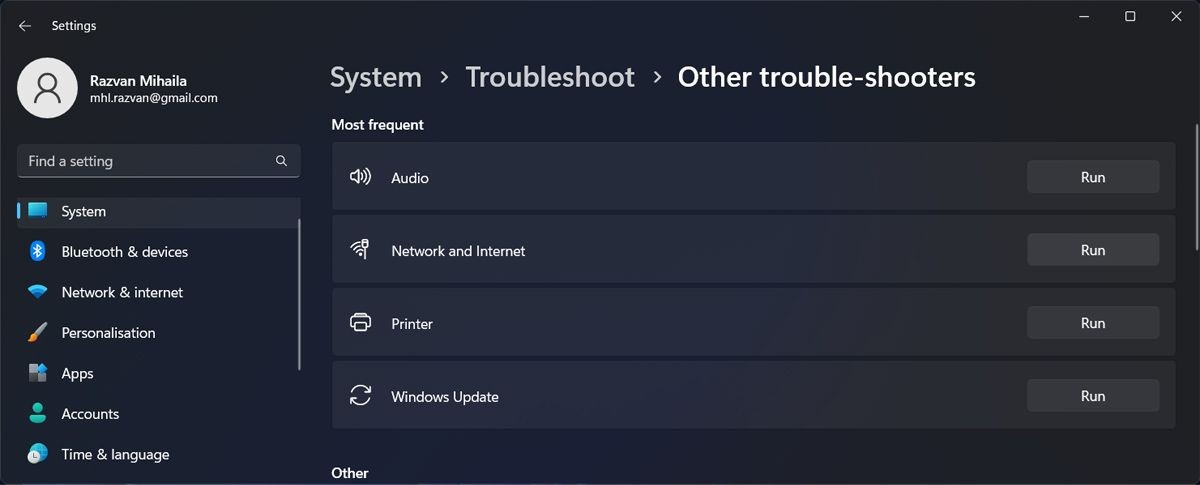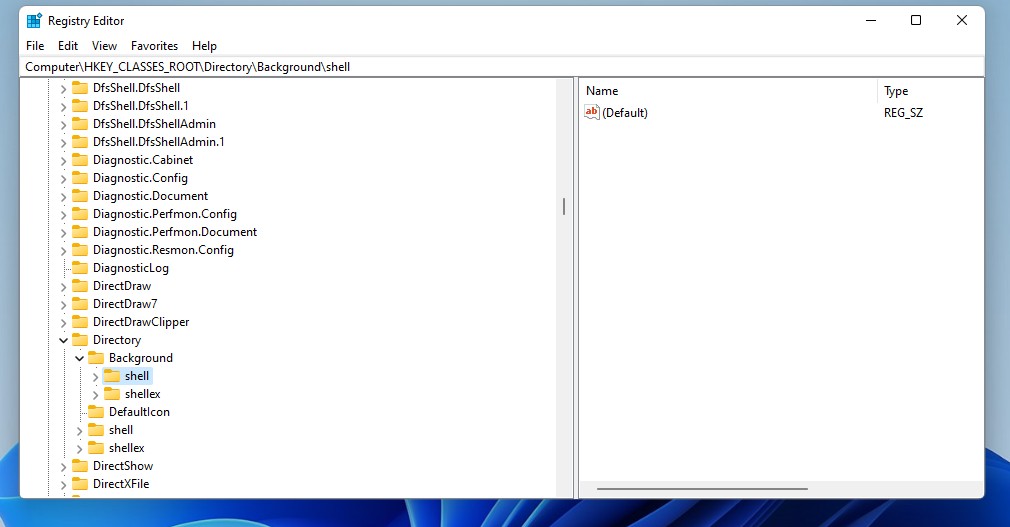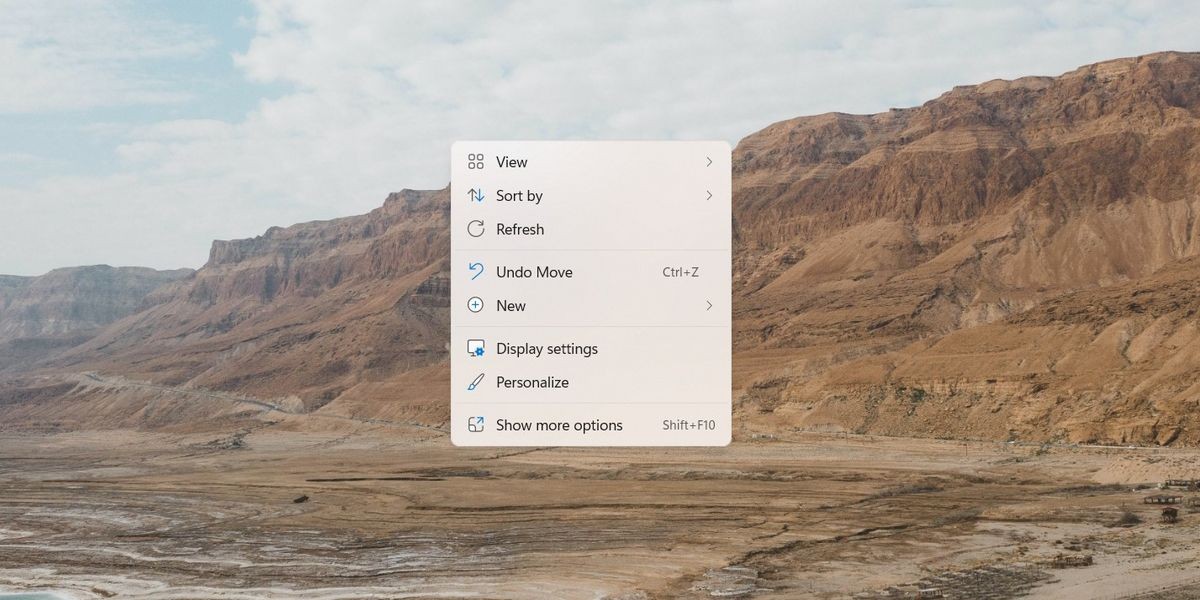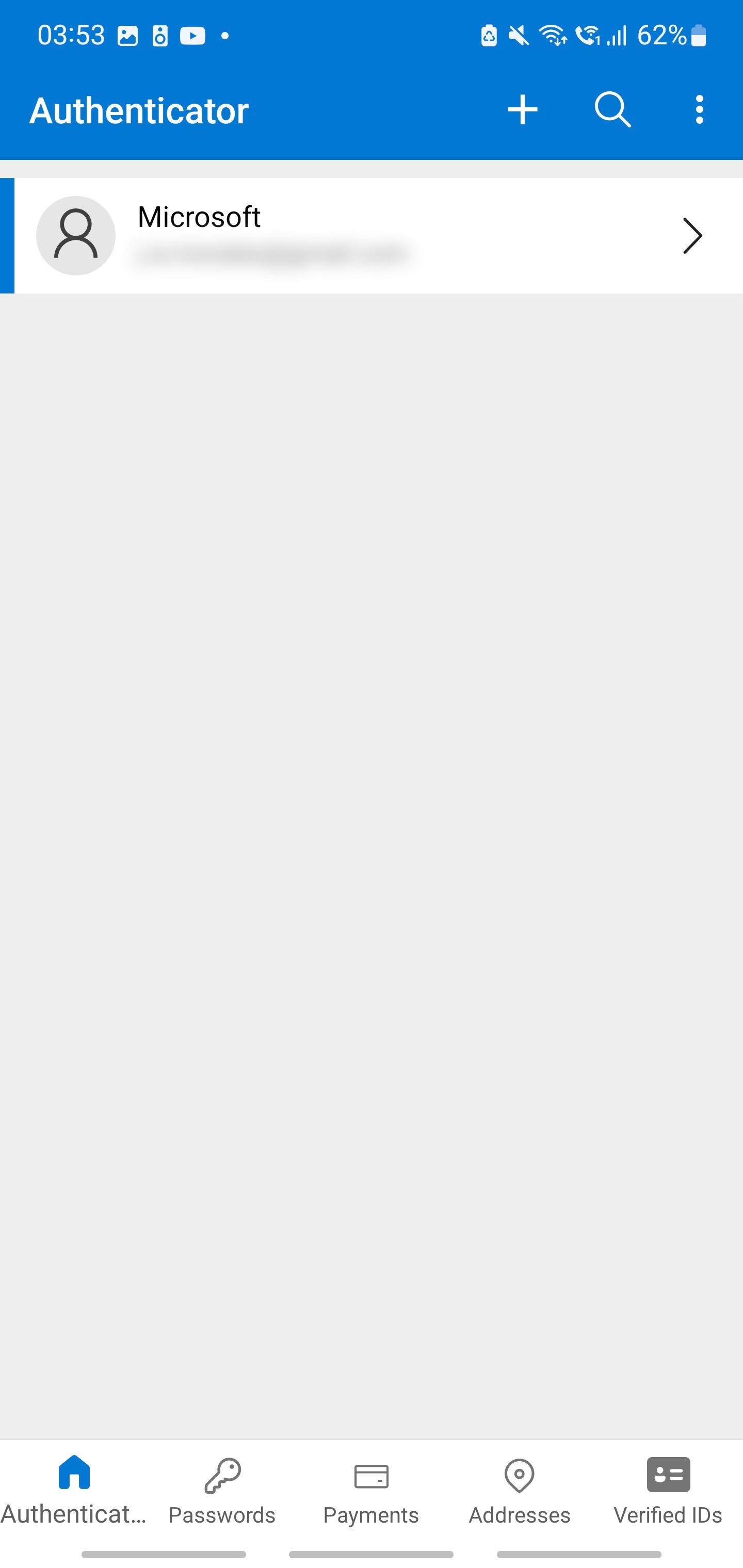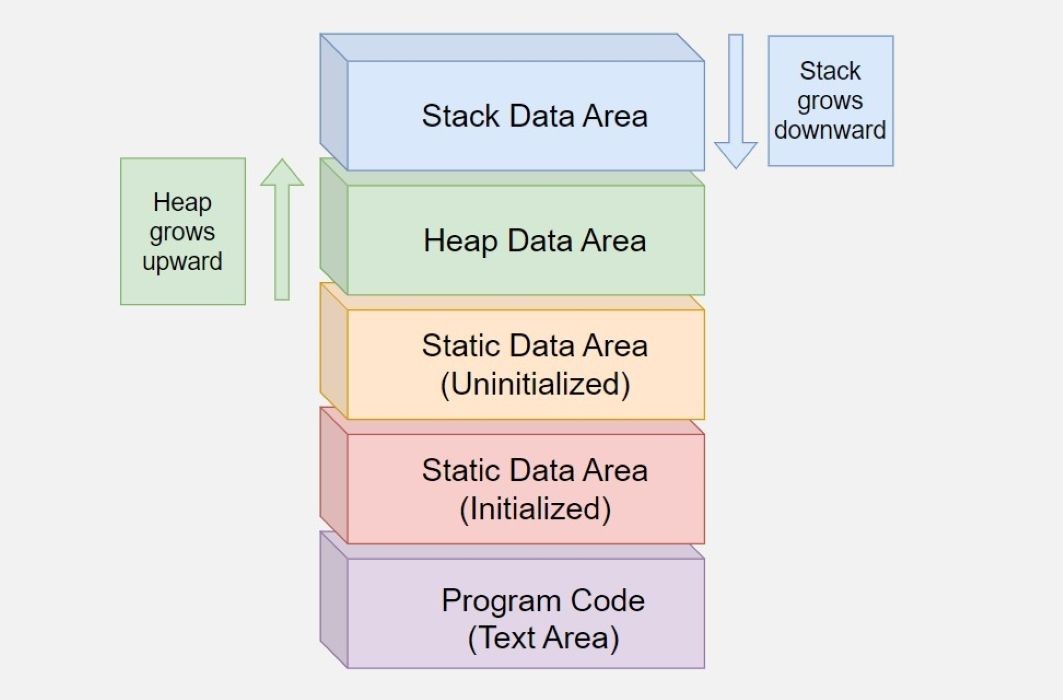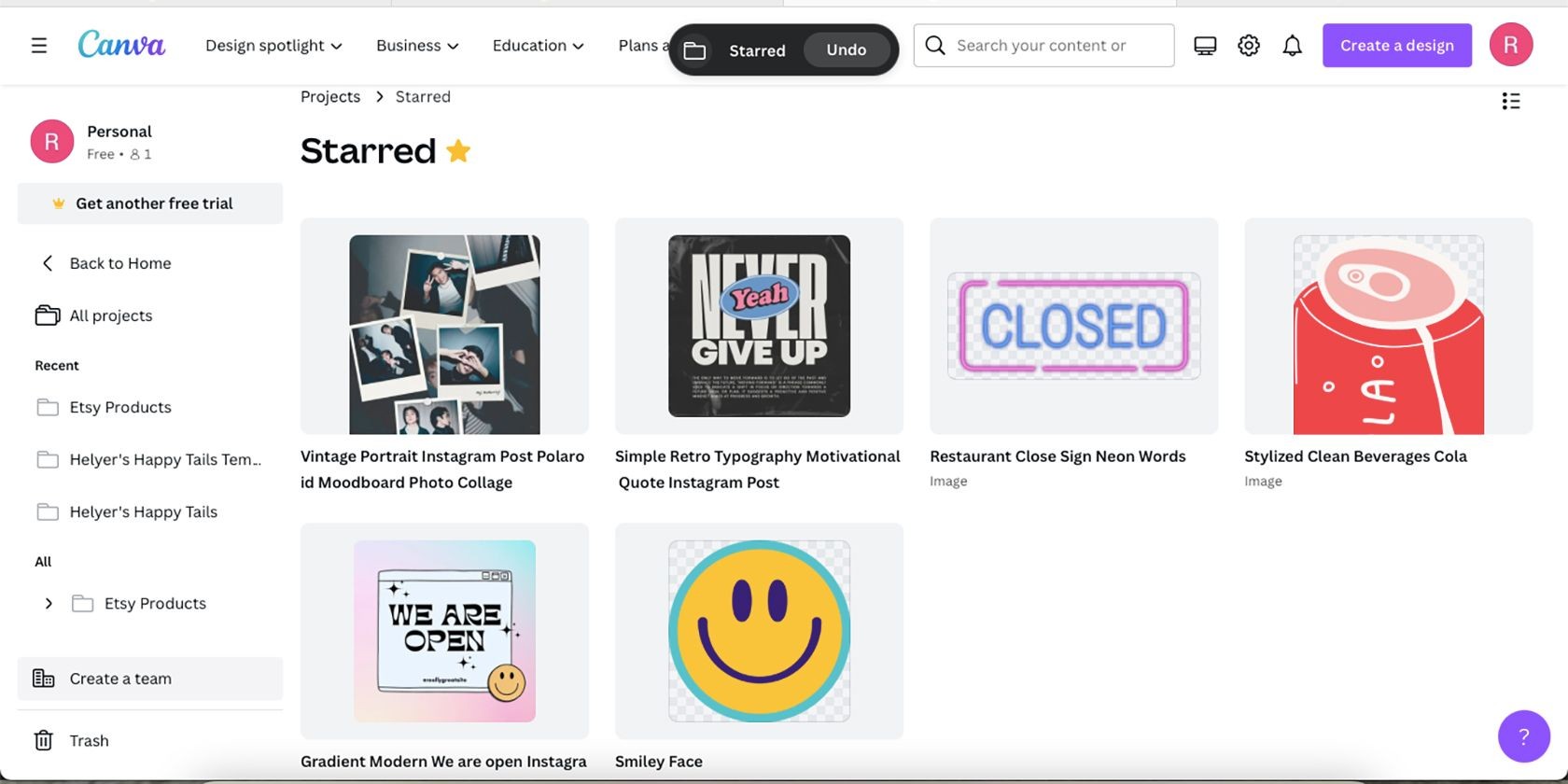Contents
Bảng Điều Khiển NVIDIA là một ứng dụng quan trọng đi kèm với card đồ họa NVIDIA của bạn. Nó cho phép bạn thay đổi cài đặt đồ họa, tùy chỉnh độ phân giải hệ thống, tần số quét, cài đặt màu sắc và nhiều hơn nữa. Tuy nhiên, nhiều người dùng đã phàn nàn về việc Bảng Điều Khiển NVIDIA không lưu cài đặt. Điều này có thể gây ra sự khó chịu, đặc biệt nếu bạn đã dành nhiều giờ để thiết lập các tùy chọn của mình. Vì vậy, nếu Bảng Điều Khiển NVIDIA không lưu cài đặt trên Windows 11, hãy thử các giải pháp dưới đây để khắc phục vấn đề này một cách hiệu quả.
1. Tạm Thời Vô Hiệu Hóa Chương Trình Bảo Mật Của Bạn
Các ứng dụng bảo mật được thiết kế để bảo vệ hệ thống của bạn khỏi phần mềm độc hại và truy cập trái phép. Tuy nhiên, đôi khi chúng có thể can thiệp vào các ứng dụng đáng tin cậy như Bảng Điều Khiển NVIDIA và ngăn chặn chúng thực hiện thay đổi hệ thống.
Trong tình huống này, việc tạm thời vô hiệu hóa chương trình bảo mật của bạn có thể giúp khắc phục vấn đề. Nếu bạn đang sử dụng Windows Security, hãy tham khảo hướng dẫn của chúng tôi về cách tạm thời vô hiệu hóa Windows Security trên Windows 11.
Để vô hiệu hóa một chương trình bảo mật của bên thứ ba, bạn hãy nhấp chuột phải vào biểu tượng của nó trong khu vực khay hệ thống và chọn Vô hiệu hóa từ menu xuất hiện. Ngoài ra, bạn có thể kiểm tra hướng dẫn sử dụng của ứng dụng bảo mật để biết thêm thông tin về quy trình vô hiệu hóa.
2. Tải Xuống Bản Cập Nhật Trình Điều Khiển Đồ Họa NVIDIA Mới Nhất
Chúng tôi không thể nhấn mạnh đủ tầm quan trọng của việc cài đặt bản cập nhật trình điều khiển đồ họa mới nhất trên máy tính của bạn. Trình điều khiển đồ họa được cập nhật đảm bảo rằng hệ thống của bạn hoạt động tốt hơn với các thiết bị ngoại vi khác và không gặp phải các vấn đề liên quan đến trình điều khiển.
Mặc dù Windows tự động cập nhật tất cả các trình điều khiển hệ thống, nhưng có những lúc bạn cảm thấy rằng trình điều khiển đồ họa đã lỗi thời hoặc không hoạt động đúng cách. Trong những tình huống như vậy, bạn nên tự tay tải xuống trình điều khiển NVIDIA trên Windows.
3. Cài Đặt Lại Trình Điều Khiển Đồ Họa NVIDIA
Bảng Điều Khiển NVIDIA vẫn không lưu cài đặt? Nếu đúng như vậy, có thể có sự hỏng hóc trong trình điều khiển gây ra vấn đề này. Bạn sẽ phải cài đặt lại trình điều khiển đồ họa NVIDIA để khắc phục.
Để cài đặt lại trình điều khiển, bạn sẽ phải gỡ bỏ nó trước. Dưới đây là cách thực hiện:
-
Nhấn phím Win + X để mở Menu Người Dùng Quyền Lực và chọn Trình Quản Lý Thiết Bị từ danh sách.
-
Mở rộng nút Bộ Điều Khiển Hiển Thị bằng cách nhấp đúp vào nó.
-
Nhấp chuột phải vào card đồ họa NVIDIA và chọn Gỡ Bỏ Thiết Bị từ menu ngữ cảnh.
-
Nhấp Gỡ Bỏ một lần nữa từ hộp thoại xác nhận xuất hiện.
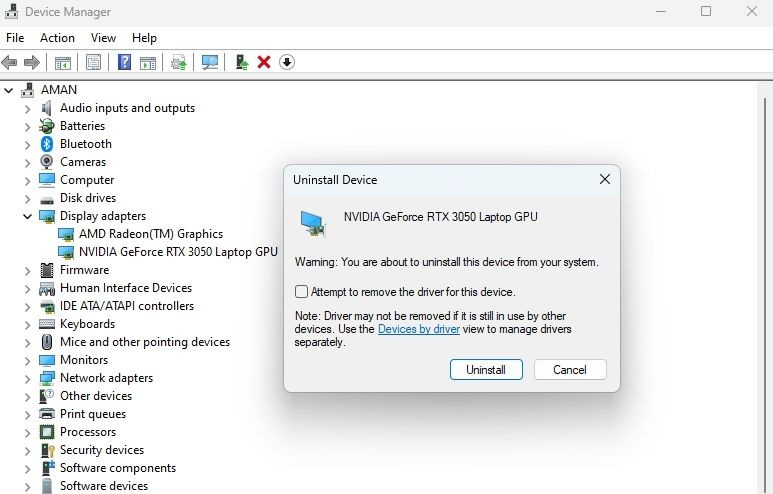 Tùy chọn gỡ bỏ trong Trình Quản Lý Thiết Bị
Tùy chọn gỡ bỏ trong Trình Quản Lý Thiết Bị -
Bây giờ, hãy đợi cho đến khi Trình Quản Lý Thiết Bị gỡ bỏ trình điều khiển đồ họa NVIDIA.
Sau đó, khởi động lại máy tính của bạn và truy cập vào trang web tải xuống trình điều khiển NVIDIA. Nhập chi tiết trình điều khiển của bạn và tìm kiếm, tải xuống bản cập nhật mới nhất.
Khi quá trình tải xuống hoàn tất, khởi chạy trình cài đặt và làm theo hướng dẫn trên màn hình để hoàn tất quá trình cài đặt.
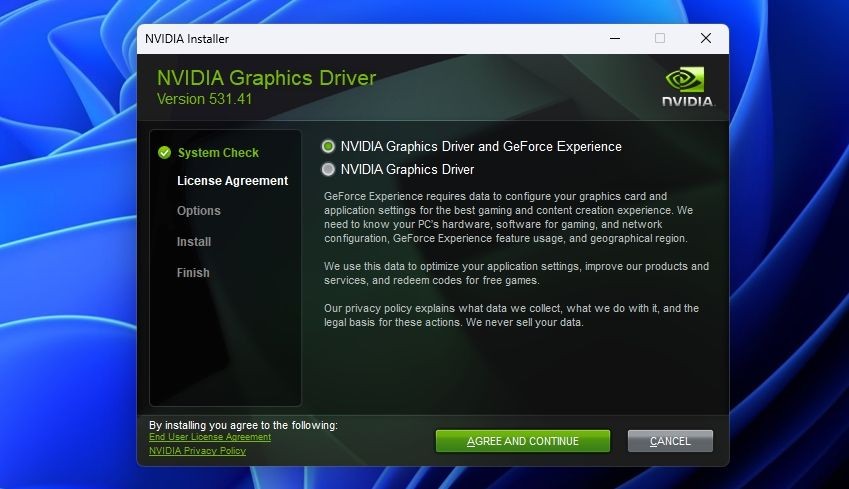 Trình cài đặt NVIDIA để cập nhật trình điều khiển đồ họa NVIDIA
Trình cài đặt NVIDIA để cập nhật trình điều khiển đồ họa NVIDIA
4. Tùy Chỉnh Cài Đặt Thư Mục NVIDIA Corporation
Thư mục NVIDIA Corporation chứa tất cả các tệp và cài đặt quan trọng liên quan đến trình điều khiển card đồ họa NVIDIA. Nếu bạn không có quyền truy cập hoặc thực hiện thay đổi đối với thư mục này, Bảng Điều Khiển NVIDIA sẽ không thể lưu cài đặt.
Bạn sẽ phải thay đổi quyền truy cập của thư mục NVIDIA Corporation để giải quyết vấn đề này. Dưới đây là cách thực hiện:
-
Khởi chạy Trình Quản Lý Tệp (xem cách mở Trình Quản Lý Tệp trên Windows) và đi đến C:Program Files.
-
Nhấp chuột phải vào thư mục NVIDIA Corporation và chọn Thuộc Tính.
-
Chuyển sang tab Bảo Mật và nhấp vào nút Chỉnh Sửa.
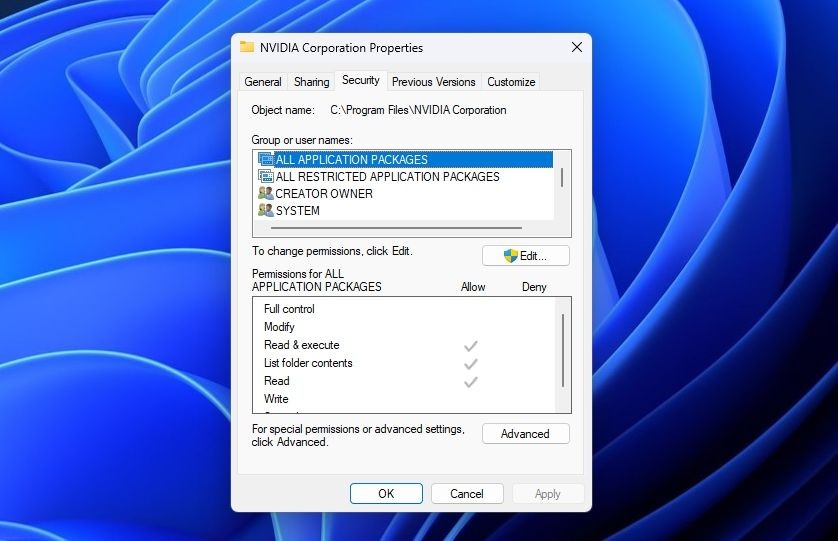 Tùy chọn chỉnh sửa trong Cài Đặt Thư Mục NVIDIA Corporation
Tùy chọn chỉnh sửa trong Cài Đặt Thư Mục NVIDIA Corporation -
Chọn tên người dùng của bạn từ phần Nhóm hoặc tên người dùng và sau đó đánh dấu vào ô Quyền Kiểm Soát Đầy Đủ.
 Ô kiểm soát đầy đủ trong thuộc tính thư mục
Ô kiểm soát đầy đủ trong thuộc tính thư mục -
Nhấp Áp Dụng > OK để lưu các thay đổi.
Đó là tất cả! Khởi động lại hệ thống của bạn, và bạn sẽ thấy rằng bạn có thể dễ dàng lưu cài đặt trong Bảng Điều Khiển NVIDIA.
1. Tại sao Bảng Điều Khiển NVIDIA không lưu cài đặt trên Windows 11?
Có nhiều nguyên nhân có thể gây ra vấn đề này, bao gồm trình điều khiển bị hỏng, ứng dụng bảo mật can thiệp và thiếu quyền truy cập vào thư mục NVIDIA Corporation.
2. Làm thế nào để tạm thời vô hiệu hóa chương trình bảo mật trên Windows 11?
Bạn có thể nhấp chuột phải vào biểu tượng chương trình bảo mật trong khay hệ thống và chọn Vô hiệu hóa. Nếu bạn đang sử dụng Windows Security, hãy tham khảo hướng dẫn của chúng tôi.
3. Tại sao việc cập nhật trình điều khiển đồ họa NVIDIA lại quan trọng?
Trình điều khiển đồ họa được cập nhật đảm bảo rằng hệ thống của bạn hoạt động tốt hơn và không gặp phải các vấn đề liên quan đến trình điều khiển.
4. Làm thế nào để cài đặt lại trình điều khiển đồ họa NVIDIA?
Bạn cần gỡ bỏ trình điều khiển hiện tại thông qua Trình Quản Lý Thiết Bị, sau đó tải xuống và cài đặt lại từ trang web của NVIDIA.
5. Làm thế nào để thay đổi quyền truy cập của thư mục NVIDIA Corporation?
Bạn cần truy cập vào thuộc tính của thư mục, chuyển sang tab Bảo Mật, và cấp quyền kiểm soát đầy đủ cho tài khoản của bạn.
6. Bảng Điều Khiển NVIDIA có thể làm gì?
Bảng Điều Khiển NVIDIA cho phép bạn thay đổi cài đặt đồ họa, tùy chỉnh độ phân giải hệ thống, tần số quét, cài đặt màu sắc và nhiều hơn nữa.
7. Tôi có thể tìm thêm thông tin về hệ điều hành Windows ở đâu?
Bạn có thể truy cập trang chủ của Tạp Chí Mobile hoặc xem thêm các bài viết trong chuyên mục HĐH Windows.
Kết Luận
Bảng Điều Khiển NVIDIA cho phép bạn tùy chỉnh cài đặt theo sở thích của mình. Tuy nhiên, do các trình điều khiển bị hỏng, các ứng dụng bảo mật và thiếu quyền truy cập, Bảng Điều Khiển NVIDIA sẽ không thể lưu cài đặt trên Windows 11. Rất may, đây là một vấn đề phổ biến và có thể dễ dàng được giải quyết bằng các giải pháp trên.
Nếu bạn gặp vấn đề tương tự, hãy thử các giải pháp này và tận hưởng trải nghiệm tùy chỉnh đồ họa của bạn một lần nữa. Để biết thêm thông tin về hệ điều hành Windows, bạn có thể truy cập trang chủ Tạp Chí Mobile hoặc xem thêm các bài viết khác trong chuyên mục HĐH Windows.